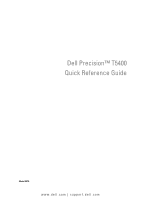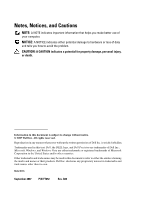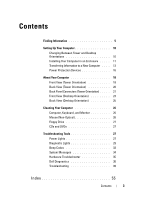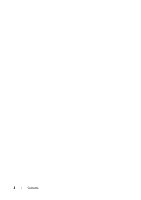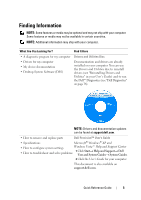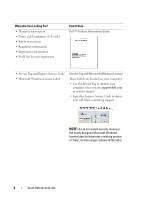Dell Precision T5400 Quick Reference Guide
Dell Precision T5400 Manual
 |
View all Dell Precision T5400 manuals
Add to My Manuals
Save this manual to your list of manuals |
Dell Precision T5400 manual content summary:
- Dell Precision T5400 | Quick Reference Guide - Page 1
Dell Precision™ T5400 Quick Reference Guide Model DCTA www.dell.com | support.dell.com - Dell Precision T5400 | Quick Reference Guide - Page 2
hardware or loss of data and tells you how to avoid the problem. CAUTION: A CAUTION indicates a potential for property damage, personal Dell Inc. is strictly forbidden. Trademarks used in this text: Dell, the DELL logo, and Dell Precision are trademarks of Dell Inc.; Microsoft, Windows, and Windows - Dell Precision T5400 | Quick Reference Guide - Page 3
Computer 26 Computer, Keyboard, and Monitor 26 Mouse (Non-Optical 26 Floppy Drive 27 CDs and DVDs 27 Troubleshooting Tools 27 Power Lights 27 Diagnostic Lights 29 Beep Codes 33 System Messages 34 Hardware Troubleshooter 35 Dell Diagnostics 36 Troubleshooting 39 Index 55 Contents 3 - Dell Precision T5400 | Quick Reference Guide - Page 4
4 Contents - Dell Precision T5400 | Quick Reference Guide - Page 5
: Drivers and documentation updates can be found at support.dell.com. • How to remove and replace parts Dell Precision™ User's Guide • Specifications Microsoft® Windows® XP and • How to configure system settings Windows Vista™ Help and Support Center • How to troubleshoot and solve problems - Dell Precision T5400 | Quick Reference Guide - Page 6
Guide • Service Tag and Express Service Code • Microsoft Windows License Label Service Tag and Microsoft Windows License These labels are located on your computer: • Use the Service Tag to identify your computer when you use support.dell.com or contact support. • Enter the Express Service Code - Dell Precision T5400 | Quick Reference Guide - Page 7
Dell customers • Upgrades - Upgrade information for components, such as memory, the hard drive, and the operating system • Customer Care - Contact information, service call and order status, warranty, and repair information • Service and support - Service call status and support history, service - Dell Precision T5400 | Quick Reference Guide - Page 8
Windows Vista Start button , and then click Help and Support. 2 In Search Help, type a word or phrase that describes your problem, and then press or click the magnifying glass. 3 Click the topic that describes your problem. 4 Follow the instructions on the screen. 8 Quick Reference Guide - Dell Precision T5400 | Quick Reference Guide - Page 9
to use Linux Dell Supported Linux Sites • E-mail discussions with users of Dell Precision products and the Linux operating system • Additional information regarding Linux and my Dell Precision computer • linux.dell.com • lists.us.dell.com/mailman/listinfo/linuxprecision Quick Reference Guide 9 - Dell Precision T5400 | Quick Reference Guide - Page 10
all installed floppy drives or media card readers by following the steps in "Removing a Floppy Drive or Media Card Reader (Tower Computer)" in your User's Guide, and then reinstall a single floppy drive or media card reader by following the steps in "Installing a Floppy Drive or Media Card Reader - Dell Precision T5400 | Quick Reference Guide - Page 11
Drive (Desktop Computer)" in your User's Guide, and reinstall the drives by following the steps in "Installing an Optical Drive (Tower Computer)" in your User's Guide : The operating temperature specified in this manual reflects the maximum ambient operating temperature. The ambient room temperature - Dell Precision T5400 | Quick Reference Guide - Page 12
an enclosure that does not allow airflow. Restricting the airflow can cause your computer to overheat, and may impact your computer's performance. 12 Quick Reference Guide - Dell Precision T5400 | Quick Reference Guide - Page 13
support.dell.com for document #154781 (What Are The Different Methods To Transfer Files From My Old Computer To My New Dell™ Computer Using the Microsoft Windows XP Operating System?). NOTE: Access to the Dell Knowledge Base document may not be available in certain countries. Quick Reference Guide - Dell Precision T5400 | Quick Reference Guide - Page 14
click New computer, then click Next. 3 Under Do you have a Windows XP CD?, click I will use the wizard from the Windows XP CD, then click Next. 4 Review the information under Now go to your old computer, and then go the Collection Phase screen appears. 8 Click Finish. 14 Quick Reference Guide - Dell Precision T5400 | Quick Reference Guide - Page 15
this?, click New computer, then click Next. 3 Under Do you have a Windows XP CD?, click I want to create a Wizard Disk in the following drive, then click Next. 4 Insert removable media, such as a writable CD or DVD, then click OK. 5 Review the information under Now go to your old computer, and then - Dell Precision T5400 | Quick Reference Guide - Page 16
then click Transfer files and settings→ Start Windows Easy Transfer. 2 In the User Account Control dialog box, click Continue. 3 Click Start a new transfer or Continue a transfer in progress. Follow the instructions provided on the screen by the Windows Easy Transfer wizard. Power Protection Devices - Dell Precision T5400 | Quick Reference Guide - Page 17
See the surge protector documentation for modem connection instructions. NOTICE: Not all surge protectors offer network while data is being saved to the hard drive may result in data loss or file damage. NOTE: To ensure maximum battery operating time, connect only your computer Reference Guide 17 - Dell Precision T5400 | Quick Reference Guide - Page 18
can use this bay for an optional Optical Drive. You can use this bay for an optional third hard drive (SATA or SAS), a floppy drive or a Media Card Reader. The hard drive light is on when the computer reads data from or writes data to the hard drive. The light might also be on when a device such as - Dell Precision T5400 | Quick Reference Guide - Page 19
good connection exists between a 10-Mbps, 100-Mbps, or 1000-Mbps (or 1-Gbps) network and the computer. 12 diagnostic lights (4) Use these lights to help you troubleshoot a computer problem based on the diagnostic code. For more information, see "Power Lights" on page 27. Quick Reference Guide 19 - Dell Precision T5400 | Quick Reference Guide - Page 20
half-length cards. Plug USB, audio, and other devices into the appropriate connector. For more information, see "Back View (Desktop Orientation)" on page 25. CAUTION: Ensure that none of the system air vents are blocked. Blocking them would cause serious thermal problems. 20 Quick Reference Guide - Dell Precision T5400 | Quick Reference Guide - Page 21
card containing a parallel connector configured to the same address. For more information, see "System Setup Options" in your User's Guide. with integrated amplifiers. On computers with a sound card, use the connector on the card. 5 link integrity light Green - A good connection exists between a 10 - Dell Precision T5400 | Quick Reference Guide - Page 22
connector card, use the connectors on the card and traffic may make this light appear to be in modified through "System Setup" in your User's Guide. If you have a standard PS/2 keyboard Dell recommends that you use the front USB connectors for devices that you connect occasionally, such as flash memory - Dell Precision T5400 | Quick Reference Guide - Page 23
memory keys or cameras, or for bootable USB devices. (For more information on booting to a USB device, see "System Setup" in your User's Guide.) Dell recommends that you use the back USB connectors for devices that typically remain connected, such as printers and keyboards. The hard drive light - Dell Precision T5400 | Quick Reference Guide - Page 24
good connection exists between a 10-Mbps, 100-Mbps, or 1000-Mbps (or 1-Gbps) network and the computer. 12 diagnostic lights (4) Use these lights to help you troubleshoot a computer problem based on the diagnostic code. For more information, see "Power Lights" on page 27. 24 Quick Reference Guide - Dell Precision T5400 | Quick Reference Guide - Page 25
slots Access connectors for any installed PCI and PCI Express cards. Slots 2-4 support full-length cards: - two PCI Express x16 slots - one PCI slot. Slots 1, 5, and 6 support half-length cards: - two PCI-X slots - one PCI Express x8 slot. 3 power connector Insert the power cable. Quick Reference - Dell Precision T5400 | Quick Reference Guide - Page 26
procedures in this section, follow the safety instructions in the Product Information Guide. Computer, Keyboard, and Monitor CAUTION: lint. 4 Clean the rollers inside the ball cage with a cotton swab moistened lightly with isopropyl alcohol. 5 Recenter the rollers in their channels, as needed. Ensure - Dell Precision T5400 | Quick Reference Guide - Page 27
section, follow the safety instructions in the Product Information Guide. The power button light located on the front of the computer illuminates and blinks or remains solid to indicate different states: • If the power light is green and the computer is not responding, "Diagnostic Lights" on page 29 - Dell Precision T5400 | Quick Reference Guide - Page 28
electrical outlet is working by testing it light is steady amber, a device may be malfunctioning or incorrectly installed. - Remove and then reinstall the memory modules (see "Removing the Front Panel" in your User's Guide). - Remove and then reinstall any cards (see "Cards" in your User's Guide - Dell Precision T5400 | Quick Reference Guide - Page 29
any of the procedures in this section, follow the safety instructions in the Product Information Guide. To help troubleshoot a problem, your computer has four lights labeled 1, 2, 3, and 4 on the front panel (see "Front View (Tower Orientation)" on page 18). When the computer starts normally, the - Dell Precision T5400 | Quick Reference Guide - Page 30
reinstalled all modules without error. • If available, install working memory of the same type into your computer (see "Memory" in your User's Guide). • If the problem persists, contact Dell (see "Contacting Dell" in your User's Guide). • Reseat any installed graphics cards (see "Cards" in your User - Dell Precision T5400 | Quick Reference Guide - Page 31
(see "Memory" in your User's Guide). • If the problem persists, contact Dell (see "Contacting Dell" in your User's Guide). System board failure Contact Dell (see "Contacting Dell" in has occurred. your User's Guide). Memory modules are detected, but a memory configuration or compatibility error - Dell Precision T5400 | Quick Reference Guide - Page 32
normally, troubleshoot the last card removed from the computer for resource conflicts (see "Restoring Your Operating System" in your User's Guide). 4 If the problem persists, contact Dell (see "Contacting Dell" in your User's Guide). Another failure has occurred. • Ensure that all hard drive and - Dell Precision T5400 | Quick Reference Guide - Page 33
a problem with your computer. If your computer emits a series of beeps during start-up: 1 Write down the beep code. 2 Run the Dell Diagnostics to identify the cause (see "Dell Diagnostics" on page 36). Code Cause 2 short, 1 long BIOS checksum error 1 long, 3 short, 2 short Memory error - Dell Precision T5400 | Quick Reference Guide - Page 34
supported by your computer (see "Memory" in your User's Guide). • If the problem persists, contact Dell (see "Contacting Dell" in your User's Guide). Real time clock failure. • Replace the battery (see "Replacing the Possible battery failure Battery" in your User's Guide). or motherboard failure - Dell Precision T5400 | Quick Reference Guide - Page 35
loose (see "Keyboard Problems" in your User's Guide). NO BOOT DEVICE AVAILABLE - The system cannot detect a bootable device or partition. • If the floppy drive is your boot device, ensure that the cables are connected and that a bootable floppy disk is in the drive. • If the hard drive is your boot - Dell Precision T5400 | Quick Reference Guide - Page 36
's Guide), review your computer's configuration information, and ensure that the device you want to test displays in system setup and is active. Start the Dell Diagnostics from either your hard drive or from the Drivers and Utilities disc. Starting the Dell Diagnostics From Your Hard Drive 1 Turn - Dell Precision T5400 | Quick Reference Guide - Page 37
Dell Diagnostics From the Drivers and Utilities Disc 1 Insert the Drivers and Utilities disc. 2 Shut down and restart the computer. When the DELL logo appears, press immediately. If you wait too long and the Windows the possibility of tracing the problem quickly. Performs a thorough check - Dell Precision T5400 | Quick Reference Guide - Page 38
code and problem description and follow the instructions on the screen. If you cannot resolve the error condition, contact Dell (see "Contacting Dell" in your User's Guide). NOTE: The Service Tag for your computer is located at the top of each test screen. If you contact Dell, technical support - Dell Precision T5400 | Quick Reference Guide - Page 39
does not work properly, contact Dell (see "Contacting Dell" in your User's Guide). Drive Problems CAUTION: Before you begin any of the procedures in this section, follow the safety instructions in the Product Information Guide. ENSURE THAT MICROSOFT WINDOWS RECOGNIZES THE DRIVE - Windows XP: • Click - Dell Precision T5400 | Quick Reference Guide - Page 40
Your Operating System" in your User's Guide. R U N T H E D E L L D I A G N O S T I C S - See "Dell Diagnostics" on page 36. Optical Drive Problems NOTE: High-speed optical drive vibration is normal and may cause noise, which does not indicate a defect in the drive or the media. NOTE: Because of - Dell Precision T5400 | Quick Reference Guide - Page 41
→ Check Now. The User Account Control window may appear. If you are an administrator on the computer, click Continue; otherwise, contact your administrator to continue the desired action. 4 Follow the instructions on the screen. E-Mail, Modem, and Internet Problems CAUTION: Before you begin any of - Dell Precision T5400 | Quick Reference Guide - Page 42
Diagnostic Tool. 2 Follow the instructions on the screen to identify and resolve modem problems. Modem diagnostics are not available on all computers. VERIFY THAT THE MODEM IS COMMUNICATING WITH WINDOWS - Windows XP: 1 Click Start→ Control open, click File. If Work Offline has a checkmark next - Dell Precision T5400 | Quick Reference Guide - Page 43
instructions in the Product Information Guide. If the error then reinstall the program: Windows XP: 1 Click Start→ Control Panel→ Add or Remove the floppy disk from the floppy drive and restart your computer. NOT ENOUGH MEMORY OR RESOURCES. CLOSE SOME PROGRAMS AND TRY AGAIN - Close all windows and - Dell Precision T5400 | Quick Reference Guide - Page 44
WITH AN IEEE 1394 DEVICE NOT PROVIDED BY DELL - Contact the IEEE 1394 device manufacturer. Keyboard Problems CAUTION: Before you begin any of the procedures in this section, follow the safety instructions in the Product Information Guide. CHECK THE KEYBOARD CABLE - • Ensure that the keyboard - Dell Precision T5400 | Quick Reference Guide - Page 45
instructions in the Product Information Guide. The computer does not start up C H E C K T H E D I A G N O S T I C L I G H T S - See "Power Lights Task. A program crashes repeatedly NOTE: Most software includes installation instructions in its documentation or on a floppy disk, CD, or DVD. C H E C K T - Dell Precision T5400 | Quick Reference Guide - Page 46
→ Accessories→ Program Compatibility Wizard→ Next. 2 Follow the instructions on the screen. Windows Vista: The Program Compatibility Wizard configures a program so that it runs in an environment similar to non-Windows Vista operating system environments. 1 Click Start → Control Panel→ Programs - Dell Precision T5400 | Quick Reference Guide - Page 47
about the type of memory supported by your computer, see "Removing the Front Panel" in your User's Guide. • Run the Dell Diagnostics ("Dell Diagnostics" on page 36). Mouse Problems CAUTION: Before you begin any of the procedures in this section, follow the safety instructions in the Product - Dell Precision T5400 | Quick Reference Guide - Page 48
in this section, follow the safety instructions in the Product Information Guide. C H E C K T H E N E T W O R K L I G H T O N T H E F R O N T O F T H E C O M P U T E R - If the link integrity light is off (see "Controls and Lights" in your User's Guide), no network communication is occurring - Dell Precision T5400 | Quick Reference Guide - Page 49
. • Remove and then reinstall all memory modules (see "Removing the Front Panel" in your User's Guide). • Remove and then reinstall any expansion cards, including graphics cards (see "Removing a PCI Card" in your User's Guide). E L I M I N A T E I N T E R F E R E N C E - Some possible causes of - Dell Precision T5400 | Quick Reference Guide - Page 50
the Print to the following port(s): setting is USB. Windows Vista: 1 Click Start → Control Panel→ Hardware and Sound→ Printer. 2 If the printer driver. Scanner Problems CAUTION: Before you begin any of the procedures in this section, follow the safety instructions in the Product Information Guide - Dell Precision T5400 | Quick Reference Guide - Page 51
Problems CAUTION: Before you begin any of the procedures in this section, follow the safety instructions in the Product Information Guide. No sound from speakers NOTE: The volume control in MP3 and other media players may override the Windows card, ensure that the speakers are connected to the card. - Dell Precision T5400 | Quick Reference Guide - Page 52
about your graphics card, go to support.dell.com. The screen is blank NOTE: For troubleshooting procedures, see the monitor's documentation. CHECK THE MONITOR CABLE CONNECTION - • Ensure that the monitor cable is connected to the correct graphics card (for dual graphics card configurations). • If - Dell Precision T5400 | Quick Reference Guide - Page 53
such as a lamp. C H E C K T H E D I A G N O S T I C L I G H T S - "Power Lights" on page 27. The screen is difficult to read CHECK THE MONITOR CABLE CONNECTION - • Ensure that the monitor cable is connected to the correct graphics card (for dual graphics card configurations). • If you are using the - Dell Precision T5400 | Quick Reference Guide - Page 54
C E S - Fans, fluorescent lights, halogen lamps, and graphics card(s) is correctly attached to the card. C H E C K T H E M O N I T O R S E T T I N G S - See the monitor documentation for instructions works, the graphics card(s) may be defective. Contact Dell (see "Contacting Dell" in your User's Guide - Dell Precision T5400 | Quick Reference Guide - Page 55
D Dell Diagnostics, 36 Dell support site, 7 diagnostic lights, 29 diagnostics beep codes, 33 Dell, 36 lights, 19, 24, 29 display. See monitor documentation End User License Agreement, 6 ergonomics, 6 online, 7 Product Information Guide, 6 regulatory, 6 safety, 6 User's Guide, 5 warranty, 6 Drivers - Dell Precision T5400 | Quick Reference Guide - Page 56
, 6 error messages beep codes, 33 diagnostic lights, 29 problems, 43 Internet problems, 41 IRQ conflicts, 35 K keyboard connector, 22 problems, 44 F Files and Settings Transfer Wizard, 13 H hard drive activity light, 18-19, 23-24 problems, 41 hardware beep codes, 33 conflicts, 35 Dell Diagnostics - Dell Precision T5400 | Quick Reference Guide - Page 57
13 problems battery, 39 beep codes, 33 blue screen, 46 CD-RW drive, 40 computer crashes, 45-46 computer stops responding, 45 conflicts, 35 Dell Diagnostics, 36 diagnostic lights, 29 drives, 39 e-mail, 41 error messages, 43 general, 45 hard drive, 41 IEEE 1394, 44 Internet, 41 keyboard, 44 memory, 47 - Dell Precision T5400 | Quick Reference Guide - Page 58
the Dell Diagnostics from the Drivers and Utilities disc, 37 Starting the Dell Diagnostics From Your Hard Drive, 36 support website, 7 T transferring information to a new computer, 13 troubleshooting beep codes, 33 conflicts, 35 Dell Diagnostics, 36 diagnostic lights, 29 Hardware Troubleshooter, 35 - Dell Precision T5400 | Quick Reference Guide - Page 59
W warranty information, 6 Windows Vista Files and Settings Transfer Wizard, 13 reinstalling, 9 Windows XP Files and Settings Transfer Wizard, 13 Hardware Troubleshooter, 35 reinstalling, 9 wizards Files and Settings Transfer Wizard, 13 Index 59 - Dell Precision T5400 | Quick Reference Guide - Page 60
60 Index - Dell Precision T5400 | Quick Reference Guide - Page 61
Dell Precision™ T5400 Guide de référence rapide Modèle DCTA www.dell.com | support.dell.com - Dell Precision T5400 | Quick Reference Guide - Page 62
forme que ce soit est interdite sans l'autorisation préalable et écrite de Dell, Inc.. Marques utilisées dans ce document : Dell, le logo DELL et Dell Precision sont des marques de Dell Inc. ; Microsoft, Windows et Windows Vista sont des marques ou des marques déposées de Microsoft aux Etats-Unis - Dell Precision T5400 | Quick Reference Guide - Page 63
Table des matières Recherche d'informations 65 Configuration de votre ordinateur 71 Passage du mode tour en mode DVD 89 Outils de dépannage 89 Voyants d'alimentation 89 Voyants de diagnostic 91 Codes sonores 95 Messages système 97 Dépanneur des conflits matériels 99 Table des matières - Dell Precision T5400 | Quick Reference Guide - Page 64
Dell Diagnostics 100 Dépannage 103 Index 121 64 Table des matières - Dell Precision T5400 | Quick Reference Guide - Page 65
» de votre Guide d'utilisation), • Le logiciel DSS (Desktop System Software) ou exécuter Dell Diagnostics (voir «Dell Diagnostics» à la page 100). REMARQUE : Les dernières mises à jour des pilotes et de la documentation se trouvent à l'adresse support.dell.com. Guide de référence rapide - Dell Precision T5400 | Quick Reference Guide - Page 66
Guide d'utilisation Dell Precision™ • Caractéristiques • Comment configurer les paramètres système • Comment dépanner et résoudre les problèmes Centre d'aide et de support Microsoft® Windows® XP et Windows Vista™ 1 Cliquez sur Démarrer→ Aide et support→ Guides utilisateur et système Dell→ Guides - Dell Precision T5400 | Quick Reference Guide - Page 67
ici Numéro de service et licence Microsoft Windows Ces étiquettes sont apposées sur l'ordinateur. • Utilisez le numéro de service pour identifier votre ordinateur lorsque vous accédez au site Web support.dell.com ou lorsque vous appelez le support. • Entrez le code de service express pour orienter - Dell Precision T5400 | Quick Reference Guide - Page 68
discussions en ligne avec le support technique • Service de mise à jour technique Dell - Avertissement par e-mail des mises à jour logicielles et matérielles correspondant à votre ordinateur • Référence - Documentation de l'ordinateur, détails sur la configuration de l'ordinateur, caractéristiques - Dell Precision T5400 | Quick Reference Guide - Page 69
utilisateur système d'exploitation et installe les mises support.dell.com peut varier selon vos à jour appropriées à votre configuration. sélections. • Comment utiliser Microsoft Windows XP Aide et support de Windows ou Vista™ Microsoft Windows XP : • Comment utiliser des programmes et des - Dell Precision T5400 | Quick Reference Guide - Page 70
en charge par Dell • Discussions par e-mail avec d'autres utilisateurs des ordinateurs Dell Precision et du système d'exploitation Linux • Des informations supplémentaires sur Linux et mon Dell Precision • linux.dell.com • lists.us.dell.com/mailman/listinfo/linuxprecision 70 Guide de référence - Dell Precision T5400 | Quick Reference Guide - Page 71
mode bureau ou inversement, vous devez utiliser un kit en option disponible auprès de Dell. Voir «Informations produit» dans le Guide d'utilisation pour plus de détails sur la commande de produits auprès de Dell. REMARQUE : En mode tour, cet ordinateur accepte un lecteur 3,5 pouces à l'avant de plus - Dell Precision T5400 | Quick Reference Guide - Page 72
lecteur de disquette ou d'un lecteur de carte (mode bureau)» dans le Guide d'utilisation, puis reposez le lecteur de disquette ou de carte mémoire en suivant les caractéristiques de votre ordinateur, voir «Caractéristiques» dans le Guide d'utilisation. • Laissez un dégagement d'au moins 10,2 cm (4 - Dell Precision T5400 | Quick Reference Guide - Page 73
caisson sans circulation d'air. La limitation de la circulation d'air peut entraîner une surchauffe de votre ordinateur qui aurait une influence sur ses performances. Guide de référence rapide 73 - Dell Precision T5400 | Quick Reference Guide - Page 74
74 Guide de référence rapide - Dell Precision T5400 | Quick Reference Guide - Page 75
source et de l'ordinateur cible. Pour obtenir des instructions sur la configuration d'une connexion par câble directe, entre deux support.dell.com le document n° 154781 (What Are The Different Methods To Transfer Files From My Old Computer To My New Dell™ Computer Using the Microsoft Windows - Dell Precision T5400 | Quick Reference Guide - Page 76
L'ORDINATEUR SOURCE 1 Insérez le disque d'installation Operating System Windows XP dans l'ordinateur source. L'écran Bienvenue à Microsoft Windows XP apparaît. 2 Cliquez sur Effectuer des tâches supplémentaires. la phase de collecte apparaît. 8 Cliquez sur Terminer. 76 Guide de référence rapide - Dell Precision T5400 | Quick Reference Guide - Page 77
Avez-vous un CD-ROM de Windows XP ?, cliquez sur Je veux créer une disquette de l'assistant dans le lecteur suivant, puis cliquez sur Suivant. 4 Insérez un support amovible, par exemple un CD ou ... et trouvez fastwiz sur le disque de l'assistant, puis cliquez sur OK. Guide de référence rapide 77 - Dell Precision T5400 | Quick Reference Guide - Page 78
cliquez sur Continuer. 3 Cliquez sur Démarrer un nouveau transfert ou Continuer un transfert en cours. Suivez les instructions fournies à l'écran par l'assistant Transfert Windows. Périphériques de protection contre les surtensions électriques Plusieurs périphériques peuvent vous protéger contre les - Dell Precision T5400 | Quick Reference Guide - Page 79
assurer la protection du modem. Consultez la documentation du protecteur de surtension pour obtenir des instructions sur la connexion du modem. AVIS : Certains protecteurs de surtension n'offrent pas de que le dispositif est approuvé par Underwriters Laboratories (UL). Guide de référence rapide 79 - Dell Precision T5400 | Quick Reference Guide - Page 80
écrit des données sur le disque dur. Le voyant peut également être allumé lorsqu'un périphérique, comme le lecteur de CD, fonctionne. 80 Guide de référence rapide - Dell Precision T5400 | Quick Reference Guide - Page 81
est établie entre l'ordinateur et un réseau à 10, 100 ou 1000 Mbps (1 Gbps). 12 voyants de diagnostic (4) Utilisez ces voyants pour vous aider à résoudre les problèmes grâce au code de diagnostic. Pour plus d'informations, voir «Voyants d'alimentation» à la page 89. Guide de référence rapide 81 - Dell Precision T5400 | Quick Reference Guide - Page 82
logement PCI Express x8 (câblé en x4) et un logement PCI-X). Branchez les périphériques USB ou audio et les autres périphériques sur les connecteurs appropriés. Pour plus d'informations, voir «Vue arrière (mode peut provoquer de sérieux problèmes de température. 82 Guide de référence rapide - Dell Precision T5400 | Quick Reference Guide - Page 83
automatiquement si l'ordinateur détecte qu'une carte installée contient un connecteur parallèle configuré avec la même adresse. Pour plus d'informations, voir «Options du programme de configuration» dans Guide d'utilisation. Raccordez une souris PS/2 standard au connecteur de souris (vert). Eteignez - Dell Precision T5400 | Quick Reference Guide - Page 84
à l'arrière du système pour configurer plusieurs connexions réseau (intranet ou extranet distinct). Dell recommande d'utiliser un câblage et des peut être modifiée à l'aide du «Programme de configuration du système» dans votre Guide d'utilisation. 9 connecteur de clavier PS/2 Si vous disposez - Dell Precision T5400 | Quick Reference Guide - Page 85
ériques USB amorçables. (Pour plus d'informations sur le démarrage sur un périphérique USB, voir «Programme de configuration du système» dans le Guide d'utilisation.) Dell recommande d'utiliser les connecteurs USB à l'arrière pour les périphériques qui restent connectés, comme une imprimante ou un - Dell Precision T5400 | Quick Reference Guide - Page 86
dans un programme audio ou de téléphonie. Ce voyant s'allume lorsqu'une connexion de bonne qualité est établie entre l'ordinateur et un réseau à 10, 100 ou 1000 Mbps (1 Gbps). Utilisez ces voyants pour vous aider à résoudre les problèmes grâce au code de diagnostic. Pour plus d'informations - Dell Precision T5400 | Quick Reference Guide - Page 87
x16 - un logement PCI. les logements 1, 5 et 6 peuvent recevoir des cartes demilongueur : - deux logements PCI-X - un logement PCI Express x8. Insérez le câble d'alimentation. Guide de référence rapide 87 - Dell Precision T5400 | Quick Reference Guide - Page 88
de votre ordinateur PRÉCAUTION : Avant de commencer toute procédure de cette section, consultez et respectez les consignes de sécurité du Guide d'information sur le produit. Ordinateur, clavier et moniteur PRÉCAUTION : Débranchez l'ordinateur de la prise électrique avant de le nettoyer. Nettoyez - Dell Precision T5400 | Quick Reference Guide - Page 89
lecteur et suivez les instructions fournies avec l'air Guide d'information sur le produit. Le voyant d'alimentation à l'avant de l'ordinateur s'allume et clignote ou reste allumé, selon l'état : • Si le voyant d'alimentation est vert et si l'ordinateur ne répond pas, voir «Voyants de diagnostic - Dell Precision T5400 | Quick Reference Guide - Page 90
. - Vérifiez que le câble d'alimentation du processeur est correctement branché à la carte système (voir «Composants de la carte système» dans le Guide d'utilisation). • Si le voyant d'alimentation est orange fixe, un périphérique est défectueux ou mal installé. - Déposez puis reposez les modules de - Dell Precision T5400 | Quick Reference Guide - Page 91
çage du système d'exploitation. Codes des voyants de diagnostic pendant l'autotest de démarrage Couleurs BIOS, attendez que la récupération en mode Récupération. soit terminée et redémarrez l'ordinateur. • Si le problème persiste, contactez Dell (voir «Pour prendre contact avec Dell» dans le Guide - Dell Precision T5400 | Quick Reference Guide - Page 92
échéant, installez une carte graphique au fonctionnement connu dans votre ordinateur. • Si le problème persiste, contactez Dell (voir «Pour prendre contact avec Dell» dans le Guide d'utilisation). Panne possible du lecteur de disquette ou du disque dur. • Réinstallez correctement tous les câbles - Dell Precision T5400 | Quick Reference Guide - Page 93
configuration de dans les logements (voir «Mémoire» mémoire ou de dans le Guide d'utilisation). compatibilité est • Vérifiez que la mémoire utilisée est survenue. compatible avec votre ordinateur (voir «Mémoire» dans le Guide d'utilisation). • Si le problème persiste, contactez Dell - Dell Precision T5400 | Quick Reference Guide - Page 94
système ou de votre système d'exploitation» dans d'un élément matériel. le Guide d'utilisation. • Si le problème persiste, contactez Dell (voir «Pour prendre contact avec Dell» dans le Guide d'utilisation). Panne possible d'une carte d'extension. 1 Déterminez s'il existe un conflit en retirant - Dell Precision T5400 | Quick Reference Guide - Page 95
est appelée un code sonore permettant d'identifier un problème sur votre ordinateur. Si votre ordinateur émet une série de signaux sonores lors du démarrage : 1 Notez le code sonore. 2 Exécutez Dell Diagnostics pour identifier la cause (voir «Dell Diagnostics» à la page 100). Guide de référence - Dell Precision T5400 | Quick Reference Guide - Page 96
2 courts Erreur de mémoire 1 court Touche F12 enfoncée Code Description (signaux courts répétitifs) Remède suggéré 1 Echec de la somme de Contactez Dell (voir «Pour prendre contact contrôle du BIOS. Panne avec Dell» dans le Guide d'utilisation). possible de la carte mère. 2 Aucun module - Dell Precision T5400 | Quick Reference Guide - Page 97
Dell possible. (voir «Pour prendre contact avec Dell» dans le Guide d'utilisation). 6 Echec du test de BIOS Contactez Dell (voir «Pour prendre contact vidéo. avec Dell» dans le Guide IN RESOLVING THIS PROBLEM, PLEASE NOTE THIS CHECKPOINT AND CONTACT DELL TECHNICAL SUPPORT (ALERTE! LES - Dell Precision T5400 | Quick Reference Guide - Page 98
CPU FAN FAILURE (PANNE DE VENTILATEUR D'ALIMENTATION) - Panne de ventilateur d'alimentation. Remplacez le ventilateur de processeur (voir «Dépose du processeur» dans le Guide d' configuration du système et vérifiez Dell» dans le Guide d'utilisation pour de l'aide). NON-SYSTEM DISK OR DISK ERROR - Dell Precision T5400 | Quick Reference Guide - Page 99
RANGE. DELL RECOMMENDS THAT YOU BACK UP YOUR DATA REGULARLY. A PARAMETER OUT OF RANGE MAY OR MAY NOT INDICATE A POTENTIAL HARD DRIVE PROBLEM ( configuré correctement, utilisez le Dépanneur des conflits matériels pour résoudre cette incompatibilité. Windows XP : 1 Cliquez sur Démarrer→ Aide et support - Dell Precision T5400 | Quick Reference Guide - Page 100
AVIS : Dell Diagnostics ne fonctionne que sur les ordinateurs Dell™. REMARQUE : Le disque Drivers and Utilities est en option et n'est pas obligatoirement expédié avec tous les ordinateurs. Ouvrez le programme de configuration du système (voir «Programme de configuration du système» dans votre Guide - Dell Precision T5400 | Quick Reference Guide - Page 101
Démarrage de Dell Diagnostics à partir du disque Drivers and Utilities 1 Insérez le disque Drivers and Utilities. 2 Arrêtez et redémarrez l'ordinateur. Lorsque le logo DELL s'affiche, appuyez immédiatement sur . Si vous attendez trop longtemps et que le logo Windows apparaît, attendez encore - Dell Precision T5400 | Quick Reference Guide - Page 102
les instructions à l'écran. Si vous ne pouvez pas résoudre le problème, contactez Dell (voir «Prendre contact avec Dell» dans votre Guide d'utilisation). REMARQUE : Le numéro de service de votre ordinateur est situé en haut de chaque écran de test. Si vous contactez Dell, le service de support - Dell Precision T5400 | Quick Reference Guide - Page 103
4 Lorsque les tests sont terminés, si vous exécutez Dell Diagnostics à partir du disque Drivers and Utilities, retirez le disque. 5 Fermez l'écran de test pour revenir à l'écran Main Menu (Menu principal). Pour quitter Dell Diagnostics et redémarrer l'ordinateur, fermez l'écran du Menu Main (Menu - Dell Precision T5400 | Quick Reference Guide - Page 104
cher Windows Guide d'utilisation. E X É C U T E Z D E L L D I A G N O S T I C S - Voir «Dell Diagnostics» à la page 100. Problèmes de lecteur optique REMARQUE : Il peut arriver que le lecteur optique haute vitesse vibre et produise du bruit. Cela ne signifie en aucun cas que le lecteur ou le support - Dell Precision T5400 | Quick Reference Guide - Page 105
support de Windows pour plus d'informations sur les modes d'économie d'énergie. Problèmes de disque dur LANCEZ LA VÉRIFICATION DU DISQUE - Windows voulue. 4 Suivez les instructions qui s'affichent. Problèmes «Connecteurs du panneau arrière» dans le Guide d'utilisation). VÉRIFIEZ LES PARAMÈTRES DE SÉ - Dell Precision T5400 | Quick Reference Guide - Page 106
2 Suivez les instructions affichées à l'écran pour identifier et résoudre les problèmes liés au modem. Les diagnostics du modem ne sont disponibles que sur certains ordinateurs. VÉRIFIEZ QUE LE MODEM COMMUNIQUE AVEC WINDOWS - Windows XP : 1 Cliquez sur Démarrer→ Panneau de configuration→ Imprimantes - Dell Precision T5400 | Quick Reference Guide - Page 107
Vista : 1 Cliquez sur Démarrer → Panneau de configuration→ Matériel et audio→ Options de modem et téléphonie→ Modems. 2 Cliquez sur le port COM de votre modem→ Propriétés → Diagnostics→ Interroger le modem pour vérifier que le modem communique avec Windows. Si toutes les commandes reçoivent des - Dell Precision T5400 | Quick Reference Guide - Page 108
drive letter :\ IS NOT ACCESSIBLE. THE DEVICE du lecteur et redémarrez l'ordinateur. NOT ENOUGH MEMORY OR RESOURCES. CLOSE SOME PROGRAMS AND TRY AGAIN (MÉ Dell (voir «Pour prendre contact avec Dell» dans le Guide Windows Vista : 1 Cliquez sur Démarrer → Panneau de configuration→ Matériel et audio - Dell Precision T5400 | Quick Reference Guide - Page 109
ENTRÉE-SORTIE AVANT SI VOUS RENCONTREZ DES PROBLÈMES AVEC UN PÉRIPHÉRIQUE IEEE 1394 FOURNI P A R D E L L - Contactez Dell (voir «Pour prendre contact avec Dell» dans le Guide d'utilisation). SI VOUS RENCONTREZ DES PROBLÈMES AVEC UN PÉRIPHÉRIQUE IEEE 1394 NON F O U R N I P A R D E L L - Contactez le - Dell Precision T5400 | Quick Reference Guide - Page 110
sur Démarrer→ Tous les programmes→ Accessoires→ Assistant Compatibilité des programmes→ Suivant. 2 Suivez les instructions qui s'affichent. Windows Vista : L'Assistant Compatibilité des programmes configure un programme pour qu'il fonctionne dans un environnement voisin des environnements des syst - Dell Precision T5400 | Quick Reference Guide - Page 111
3 Suivez les instructions qui s'affichent. Vérifiez que le programme est compatible avec le système d'exploitation que le programme est correctement installé et configuré. • Vérifiez que les pilotes de pé et respectez les consignes de sécurité du Guide d'information sur le produit. SI LE MESSAGE - Dell Precision T5400 | Quick Reference Guide - Page 112
compatibles avec votre ordinateur, voir «Dépose du panneau avant» dans le Guide d'utilisation. • Exécutez Dell Diagnostics («Dell Diagnostics LA SOURIS - Windows XP : 1 Cliquez sur Démarrer→ Panneau de configuration→ Souris. 2 Réglez les paramètres selon les besoins. 112 Guide de référence rapide - Dell Precision T5400 | Quick Reference Guide - Page 113
Windows Vista : 1 Cliquez sur Démarrer → Panneau de configuration→ Matériel et audio→ Souris. 2 Réglez les paramètres selon les besoins. R É I N S T A L L E Z L E P I L O T E D E L A S O U R I S - Voir «Pilotes» dans le Guide d'utilisation. E X É C U T E Z L E D É P A N N E U R D E S C O N F L I T S - Dell Precision T5400 | Quick Reference Guide - Page 114
d'une assistance technique pour votre imprimante, contactez le fabricant. C O N S U L T E Z L A D O C U M E N T A T I O N D E L ' I M P R I M A N T E - Reportez-vous à la documentation de l'imprimante pour obtenir des informations de configuration et de dépannage. 114 Guide de référence rapide - Dell Precision T5400 | Quick Reference Guide - Page 115
sur les ports suivants : est USB. Windows Vista : 1 Cliquez sur Démarrer → Panneau de configuration→ Matériel et audio→ Imprimante. 2 Si l'imprimante apparaît section, consultez et respectez les consignes de sécurité du Guide d'information sur le produit. REMARQUE : Si vous avez besoin - Dell Precision T5400 | Quick Reference Guide - Page 116
Cliquez sur Démarrer → Panneau de configuration→ Matériel et audio→ Scanneurs et appareils photos. 2 Si le scanner est répertorié, Windows le reconnaît. R É I N S T A L L E Z L E P I L O T E D U S C A N N E R - Consultez la documentation du scanner pour obtenir des instructions. Problèmes de son et - Dell Precision T5400 | Quick Reference Guide - Page 117
rifier s'ils produisent des interférences. EXÉCUTEZ LES DIAGNOSTICS DU HAUT-PARLEUR R É I N S T A L L A T I O N D U P I L O T E A U D I O - Voir «Pilotes» dans le Guide d'utilisation. E X É C U T E Z d'informations sur votre carte graphique, consultez support.dell.com. L'écran est vide REMARQUE : - Dell Precision T5400 | Quick Reference Guide - Page 118
• Vérifiez que le câble du moniteur est branché sur la carte graphique correcte (pour les configurations à carte graphique double). • Si vous utilisez un adaptateur en option DVI vers VGA, vérifiez que ou déplacez la souris pour revenir au fonctionnement normal. 118 Guide de référence rapide - Dell Precision T5400 | Quick Reference Guide - Page 119
Résolution de l'écran. Windows Vista : 1 Cliquez sur Démarrer → Panneau de configuration→ Matériel et audio→ Personnalisation→ Paramètres cartes graphiques peuvent être défectueuses. Contactez Dell (voir «Pour prendre contact avec Dell» dans le Guide d'utilisation). Guide de référence rapide 119 - Dell Precision T5400 | Quick Reference Guide - Page 120
120 Guide de référence rapide - Dell Precision T5400 | Quick Reference Guide - Page 121
84 problèmes, 109 codes sonores, 95 conflits audio entrée ligne, 83 sortie ligne, 83 consignes de sécurité, 66 Contrat de licence utilisateur final, 66 D Dell Diagnostics, 100 Démarrage de Dell Diagnostics à partir de votre disque dur, 100 démarrage de Dell Diagnostics à partir du disque Drivers - Dell Precision T5400 | Quick Reference Guide - Page 122
, 99 diagnostics codes sonores, 95 Dell, 100 voyants, 81, 86, 91 disque Drivers and Utilities Dell Diagnostics, 100 disque dur problèmes, 105 voyant d'activité, 80-81, 86 disque Operating System, 70 documentation Contrat de licence utilisateur final, 66 en ligne, 68 ergonomie, 66 garantie, 66 Guide - Dell Precision T5400 | Quick Reference Guide - Page 123
èmes affichage difficile à lire, 118 alimentation, 113 blocage de l'ordinateur, 109-111 blocages de programme, 110 clavier, 109 codes sonores, 95 conditions d'éclairage, 113 conflits, 99 Dell Diagnostics, 100 disque dur, 105 écran bleu, 111 écran vide, 117 e-mail, 105 généralités, 109 IEEE 1394, 108 - Dell Precision T5400 | Quick Reference Guide - Page 124
115 souris, 112 un programme ne répond plus, 110 vidéo et moniteur, 117 voyants de diagnostic, 91 R réseau connecteur, 84 problèmes, 113 S scanner problèmes, 115-116 site de support Dell, 68 site web de support, 68 SMART, 99 souris connecteur, 83 problèmes, 112 124 Index système d'exploitation - Dell Precision T5400 | Quick Reference Guide - Page 125
W Windows Vista assistant Transfert de fichiers et de paramètres, 75 réinstallation, 70 Windows XP assistant Transfert de fichiers et de paramètres, 75 Dépanneur des conflits matériels, 99 réinstallation, 70 Index 125 - Dell Precision T5400 | Quick Reference Guide - Page 126
126 Index - Dell Precision T5400 | Quick Reference Guide - Page 127
Dell Precision™ T5400 Guia de referência rápida Modelo DCTA www.dell.com | support.dell.com - Dell Precision T5400 | Quick Reference Guide - Page 128
reservados. É proibida a reprodução sem permissão por escrito da Dell Inc.. Marcas comerciais mencionadas neste texto: Dell, o logo DELL e Dell Precision são marcas comerciais da Dell Inc.; Microsoft, Windows e Windows Vista são marcas comerciais ou marcas comerciais registradas da Microsoft - Dell Precision T5400 | Quick Reference Guide - Page 129
Índice Como obter informações 131 Como configurar o seu computador 137 Como alternar entre as orientações de torre e de mesa 137 Como instalar o computador em um compartimento 138 Transferência de informações para um novo computador 141 Dispositivos de proteção de energia 145 Sobre o - Dell Precision T5400 | Quick Reference Guide - Page 130
Solucionador de problemas de hardware . . . . . 165 Dell Diagnostics 165 Solução de problemas 169 Índice remissivo 187 130 Índice - Dell Precision T5400 | Quick Reference Guide - Page 131
Software (DSS, Software reinstalar drivers e utilitários" no Guia do do sistema Desktop) usuário) e para executar o Dell™ Diagnostics (consulte "Dell Diagnostics" na página 165). NOTA: Para encontrar atualizações de drivers e da documentação, vá para o site support.dell.com (em inglês). Guia - Dell Precision T5400 | Quick Reference Guide - Page 132
do Dell Precision™ • Especificações Centro de ajuda e suporte do • Como definir as configurações do sistema Microsoft® Windows® XP e Windows Vista está disponível no site support.dell.com (em inglês). • Informações sobre garantia Guia de Informações do Produto Dell™ • Termos e condições - Dell Precision T5400 | Quick Reference Guide - Page 133
de Etiqueta de serviço e licença do Microsoft serviço Windows • Etiqueta de licença do Microsoft Windows Essas etiquetas estão localizadas em seu computador: • Use a etiqueta de serviço para identificar seu computador quando acessar o site support.dell.com (em inglês) ou quando entrar em contato - Dell Precision T5400 | Quick Reference Guide - Page 134
do serviço de chamadas e pedidos, garantia e reparos • Service and support (Serviço e suporte) - Status de chamadas de serviço e histórico de suporte, contrato de serviço e conversas on-line com o suporte técnico • Dell Technical Update Service - Notificação proativa por email de atualizações de - Dell Precision T5400 | Quick Reference Guide - Page 135
do computador Dell. O software detecta automaticamente o computador e o sistema operacional 2 Selecione Drivers & Downloads support.dell.com (em inglês) pode variar dependendo das suas opções de seleção. • Como usar o Microsoft Windows XP ou Ajuda e suporte do Windows Vista™ Microsoft Windows - Dell Precision T5400 | Quick Reference Guide - Page 136
Windows XP ou o Windows Vista" no Guia do usuário). • Como utilizar o Linux • Discussões por e-mail com usuários de produtos Dell Precision e do sistema operacional Linux • Informações adicionais sobre o Linux e o computador Dell Precision Após reinstalar o sistema operacional, use o disco Drivers - Dell Precision T5400 | Quick Reference Guide - Page 137
Consulte "Informações sobre produtos" no Guia do usuário para obter mais detalhes sobre como fazer pedidos à Dell. NOTA: O computador na posição torre suporta uma unidade de 3,5 polegadas a mais, na parte frontal, do que o computador na posição de mesa. 1 Execute os procedimentos descritos - Dell Precision T5400 | Quick Reference Guide - Page 138
o desempenho do computador. Siga as diretrizes abaixo ao instalar o computador em um compartimento: AVISO: A temperatura de operação especificada neste manual reflete a máxima temperatura ambiente de operação. A temperatura ambiente deve ser levada em consideração ao instalar o computador em um - Dell Precision T5400 | Quick Reference Guide - Page 139
• Deixe um espaço mínimo de 10,2 cm (4 pol) em todos os lados com ventilação do computador para permitir o fluxo de ar necessário à ventilação adequada. • Se o computador estiver instalado em um canto ou sob uma mesa, deixe um espaço mínimo de 5,1 cm (2 pol) da parte traseira do computador até a - Dell Precision T5400 | Quick Reference Guide - Page 140
140 Guia de referência rápida - Dell Precision T5400 | Quick Reference Guide - Page 141
para outro. Microsoft Windows XP O sistema operacional Microsoft Windows XP fornece o Assistente rio de conexões de rede no Painel de controle para executar etapas de configuração adicionais, como sobre como transferir dados, procure em support.dell.com (em inglês) pelo documento #154781 (What Are - Dell Precision T5400 | Quick Reference Guide - Page 142
ções. 2 Em Que computador é este?, clique em Computador novo e, em seguida, clique em Avançar. 3 Em Você tem um CD do Windows XP?, clique em Usarei o assistente do CD do Windows XP e, em seguida, clique em Avançar. 4 Examine as informações em Agora vá para o computador antigo e, em seguida, vá para - Dell Precision T5400 | Quick Reference Guide - Page 143
ência de arquivos e configurações. 2 Em Que computador é este?, clique em Computador novo e, em seguida, clique em Avançar. 3 Em Você tem um CD do Windows XP?, clique em Desejo criar um disco do assistente na seguinte unidade e, em seguida, clique em Avançar. 4 Insira a mídia removível, como um CD - Dell Precision T5400 | Quick Reference Guide - Page 144
Vista e, em seguida, clique em Transferir arquivos e configurações→ Iniciar transferência fácil do Windows. 2 Na caixa de diálogo Controle de conta de usuário, clique em Continuar. 3 Clique em Iniciar uma nova transferência ou Continuar uma transferência em andamento. Siga as instruçõ - Dell Precision T5400 | Quick Reference Guide - Page 145
Dispositivos de proteção de energia Diversos dispositivos estão disponíveis para a proteção contra flutuações e falhas de energia: • Protetores contra surtos de tensão • Estabilizadores de linha • Fontes de alimentação ininterrupta (UPS) Protetores contra surtos de tensão Protetores contra surtos de - Dell Precision T5400 | Quick Reference Guide - Page 146
Fontes de alimentação ininterrupta (UPS) AVISO: A perda de energia durante a gravação de dados no disco rígido pode resultar em perda de dados ou danos em arquivos. NOTA: Para garantir o tempo máximo de operação da bateria, conecte apenas o computador à UPS. Conecte outros dispositivos, como uma - Dell Precision T5400 | Quick Reference Guide - Page 147
como impressoras e teclados. 7 emblema giratório da Dell Para girar o emblema da Dell em uma conversão de torre-para-mesa: remova o centro deste botão indica o estado da energia. Para obter mais informações, consulte "Controles e luzes" no Guia do usuário. AVISO: Para evitar a perda de dados, - Dell Precision T5400 | Quick Reference Guide - Page 148
10 conector do microfone Utilize o conector do microfone para conectar um microfone de computador pessoal para entrada de música ou voz a um programa de som ou telefonia. 11 luz de atividade da rede A luz de conexão de rede se acende quando existe uma boa conexão entre a rede de 10 Mbps, 100 Mbps ou - Dell Precision T5400 | Quick Reference Guide - Page 149
1 conector de energia Insira o cabo de alimentação. 2 slots de placas Acesso aos conectores de quaisquer placas PCI e PCI Express instaladas. Os quatro slots de conector centrais suportam placas de comprimento normal e os slots de conector na parte superior ou inferior (um slot PCI Express x8 ( - Dell Precision T5400 | Quick Reference Guide - Page 150
, utilize os conectores na placa e na parte traseira do computador quando configurar várias conexões de rede (como intra e extranet separadas). A Dell recomenda utilizar cabeamento e conectores da Categoria 5 em sua rede. Se você tiver de usar cabeamento de Categoria 3, force a velocidade de - Dell Precision T5400 | Quick Reference Guide - Page 151
10 conectores USB 2.0 (5) A Dell recomenda utilizar os conectores USB frontais para dispositivos utilizados ocasionalmente, como dispositivos de memória flash, câmeras ou dispositivos de inicialização USB. Utilize os conectores - Dell Precision T5400 | Quick Reference Guide - Page 152
obter mais informações sobre como inicializar através de um dispositivo USB, consulte "Configuração do sistema" no Guia do usuário.) A Dell recomenda usar os conectores USB da parte traseira para dispositivos que normalmente permanecem conectados, como impressoras e teclados. 6 luz de atividade do - Dell Precision T5400 | Quick Reference Guide - Page 153
Vista traseira (orientação de mesa) 1 2 3 1 conectores do painel traseiro 2 slots de placa 3 conector de energia Acople os dispositivos seriais, USB e outros aos conectores apropriados. Acesso aos conectores de quaisquer placas PCI e PCI Express instaladas. Os slots 2-4 suportam placas de - Dell Precision T5400 | Quick Reference Guide - Page 154
Limpeza do computador ADVERTÊNCIA: Antes de começar qualquer dos procedimentos desta seção, siga as instruções de segurança contidas no Guia de informações do produto. Computador, teclado e monitor ADVERTÊNCIA: Antes de limpar o computador, desconecte-o da tomada elétrica. Limpe o computador com um - Dell Precision T5400 | Quick Reference Guide - Page 155
Unidade de disquetes AVISO: Não tente limpar os cabeçotes da unidade com um cotonete. Os cabeçotes podem ficar desalinhados, fazendo com que a unidade não funcione. Limpe a unidade de disquete usando um kit de limpeza disponível no mercado. Esses kits contêm disquetes preparados para remover - Dell Precision T5400 | Quick Reference Guide - Page 156
• Se a luz de energia estiver apagada, o computador está desligado ou não está recebendo energia. - Recoloque o cabo de alimentação tanto no conector de alimentação, na parte traseira do computador, como na tomada elétrica. - Se o computador estiver conectado em uma régua de energia, verifique se a - Dell Precision T5400 | Quick Reference Guide - Page 157
está no modo de recuperação. • Execute o Utilitário de recuperação do BIOS, aguarde até a conclusão da recuperação e reinicie o computador. • Se o problema persistir, entre em contato com a Dell (consulte "Como entrar em contato com a Dell" no Guia do usuário). Ocorreu uma possível • Reinstale - Dell Precision T5400 | Quick Reference Guide - Page 158
mesmo tipo que esteja funcionando (consulte "Memória" no Guia do usuário). • Se o problema persistir, entre em contato com a Dell (consulte "Como entrar em contato com a Dell" no Guia do usuário). Possível falha na placa • Reinstale quaisquer placas gráficas gráfica. instaladas (consulte "Placas - Dell Precision T5400 | Quick Reference Guide - Page 159
" no Guia do usuário). • Certifique-se de que a memória em uso é compatível com o computador (consulte "Memória" no Guia do usuário). • Se o problema persistir, entre em contato com a Dell (consulte "Como entrar em contato com a Dell" no Guia do usuário). Ocorreu uma falha em um recurso da placa - Dell Precision T5400 | Quick Reference Guide - Page 160
placa removida para verificar se há conflitos de recursos (consulte "Como restaurar o sistema operacional" no Guia do usuário). 4 Se o problema persistir, entre em contato com a Dell (consulte "Como entrar em contato com a Dell" no Guia do usuário). 160 Guia de referência rápida - Dell Precision T5400 | Quick Reference Guide - Page 161
rie de bipes durante a inicialização: 1 Anote o código de bipes. 2 Execute o Dell Diagnostics para identificar a causa (consulte "Dell Diagnostics" na página 165). Código Causa 2 curtos, 1 longo Erro da soma de verificação do BIOS 1 longo, 3 curtos, 2 curtos Erro da memória 1 curto Tecla F12 - Dell Precision T5400 | Quick Reference Guide - Page 162
entrar em contato com a Dell" no Guia do usuário). Falha na leitura/gravação da RAM. • Verifique se não há exigências especiais de posicionamento do módulo de memória/conector (consulte "Memória" no Guia do usuário). • Certifique-se de que a memória em uso é compatível com o computador (consulte - Dell Precision T5400 | Quick Reference Guide - Page 163
! PREVIOUS ATTEMPTS AT BOOTING THIS SYSTEM HAVE FAILED AT CHECKPOINT [NNNN ]. FOR HELP IN RESOLVING THIS PROBLEM, PLEASE NOTE THIS CHECKPOINT AND CONTACT DELL TECHNICAL SUPPORT (ALERTA! TENTATIVAS ANTERIORES DE INICIALIZAÇÃO DESTE SISTEMA FALHARAM NO PONTO DE VERIFICAÇÃO [NNNN]. PARA OBTER AJUDA - Dell Precision T5400 | Quick Reference Guide - Page 164
Dell" no Guia do usuário para obter assistência). NON-SYSTEM DISK OR DISK ERROR DELL RECOMMENDS THAT YOU BACK UP YOUR DATA REGULARLY. A PARAMETER OUT OF RANGE MAY OR MAY NOT INDICATE A POTENTIAL HARD DRIVE PROBLEM pode ser ativado ou desativado na configuração do BIOS. 164 Guia de referência rápida - Dell Precision T5400 | Quick Reference Guide - Page 165
e execute o Dell Diagnostics antes de entrar em contato com a Dell para obter assistência técnica. A Dell recomenda que você imprima estes procedimentos antes de começar. AVISO: O programa Dell Diagnostics só funciona em computadores Dell™. NOTA: O disco Drivers and Utilities (Drivers e utilitários - Dell Precision T5400 | Quick Reference Guide - Page 166
Dell Diagnostics a partir do disco Drivers and Utilities (Drivers e utilitários) 1 Insira o disco Drivers and Utilities (Drivers e utilitários). 2 Desligue o computador e reinicie-o. Quando o logotipo DELL aparecer, pressione imediatamente. Se você esperar tempo demais e o logotipo do Windows - Dell Precision T5400 | Quick Reference Guide - Page 167
ROM Drive (Unidade de CD-ROM on-board ou USB) e pressione . 4 Escolha a opção Boot from CD-ROM (Inicializar a partir do CD-ROM) no menu que será mostrado e pressione . 5 Digite 1 para abrir o menu e pressione para continuar. 6 Selecione Run the 32 Bit Dell Diagnostics (Executar - Dell Precision T5400 | Quick Reference Guide - Page 168
. Errors (Erros) Exibe as condições de erro encontradas, os códigos de erro e a descrição do problema. Help (Ajuda) Descreve o teste e pode indicar os requisitos para a sua execução. Configuration (Configuração) Exibe a configuração de hardware do dispositivo selecionado. O Dell Diagnostics - Dell Precision T5400 | Quick Reference Guide - Page 169
. NOTA: Os procedimentos deste documento foram escritos para o modo de exibição padrão do Windows e, portanto, podem não se aplicar se o computador Dell estiver definido com o modo de exibição clássico do Windows. Problemas na bateria ADVERTÊNCIA: A instalação incorreta de baterias novas pode gerar - Dell Precision T5400 | Quick Reference Guide - Page 170
E O D E L L D I A G N O S T I C S - Consulte "Dell Diagnostics" na página 165. Problemas de unidade óptica NOTA: A vibração da unidade óptica em alta velocidade em DVD funcionam em todas as unidades de DVD. AJUSTE O CONTROLE DE VOLUME DO WINDOWS - • Clique no ícone de alto-falante, localizado no - Dell Precision T5400 | Quick Reference Guide - Page 171
em Procurar setores defeituosos e tentar recuperá-los e clique em Iniciar. Windows Vista: 1 Clique em Iniciar e clique em Computador. 2 Clique Disco local C:. 3 Clique em Propriedades→ Ferramentas→ Verificar agora. A janela Controle de conta de usuário pode ser exibida. Se você for um administrador - Dell Precision T5400 | Quick Reference Guide - Page 172
O diagnóstico do modem não está disponível em todos os computadores. VERIFIQUE SE O MODEM ESTÁ SE COMUNICANDO COM O WINDOWS - Windows XP: 1 Clique em Iniciar→ Painel de controle→ Impressoras e outros itens de hardware→ Opções de telefone e modem→ Modems. 2 Clique na porta COM do modem→ Propriedades - Dell Precision T5400 | Quick Reference Guide - Page 173
: Windows XP: 1 Clique em Iniciar→ Painel de controle→ A ) - Remova o disquete da unidade de disquete e reinicie o computador. NOT ENOUGH MEMORY OR RESOURCES. CLOSE SOME PROGRAMS AND TRY AGAIN (MEMÓRIA OU RECURSOS INSUFICIENTES. FECHE ALGUNS a Dell (consulte "Como entrar em contato com a Dell" no - Dell Precision T5400 | Quick Reference Guide - Page 174
IEEE 1394 SEJA RECONHECIDO PELO WINDOWS - Windows XP: 1 Clique em Iniciar e clique em Painel de controle. 2 Em Selecione uma categoria 1394 FORNECIDO PELA DE L L - Entre em contato com a Dell (consulte "Como entrar em contato com a Dell" no Guia do usuário). SE TIVER PROBLEMAS COM DISPOSITIVOS IEEE - Dell Precision T5400 | Quick Reference Guide - Page 175
Problemas de teclado ADVERTÊNCIA: Antes de começar qualquer dos procedimentos desta seção, siga as instruções de segurança contidas no Guia de informações do produto. VERIFIQUE O CABO DO TECLADO - • Verifique se o cabo do teclado está firmemente conectado ao computador. • Desligue o computador ( - Dell Precision T5400 | Quick Reference Guide - Page 176
Assistente de compatibilidade configura um programa para funcionar em um ambiente semelhante a ambientes não-Windows Vista. 1 Clique em Iniciar → Painel de controle→ Programas→ Usar um programa mais antigo com esta versão do Windows. 2 Na tela de boas-vindas, clique em Avançar. 3 Siga as instruções - Dell Precision T5400 | Quick Reference Guide - Page 177
- • Verifique se o programa é compatível com o sistema operacional instalado no configurado de forma adequada. • Verifique se os drivers de dispositivo não estão em conflito com o memória. • Execute o utilitário Dell Diagnostics (Consulte "Dell Diagnostics" na página 165). SE OCORREREM OUTROS - Dell Precision T5400 | Quick Reference Guide - Page 178
de que a memória em uso é compatível com o computador. Para obter informações adicionais sobre o tipo de memória suportado pelo computador, consulte "Como remover o painel frontal" no Guia do usuário. • Execute o utilitário Dell Diagnostics (Consulte "Dell Diagnostics" na página 165). Problemas de - Dell Precision T5400 | Quick Reference Guide - Page 179
ça contidas no Guia de informações do produto. VE R I F I Q U E A L U Z D E R E D E N A P A R T E F R O N T A L D O C O M P U T A D O R - Se a luz de integridade da conexão estiver apagada (consulte "Controles e luzes" no Guia do usuário), não há comunicação de rede. Substitua o cabo de rede. VE - Dell Precision T5400 | Quick Reference Guide - Page 180
S E A L U Z D E E N E R G I A E S T I V E R P I S C A N D O E M A M A R E L O - O computador está recebendo energia, mas pode existir algum problema interno de alimentação. • Certifique-se de que a chave seletora de tensão esteja ajustada para corresponder à energia de CA de sua região (se aplicável - Dell Precision T5400 | Quick Reference Guide - Page 181
A - Consulte a documentação da impressora para obter informações sobre a reinstalação do driver da impressora. Problemas de scanner ADVERTÊNCIA: Antes de começar qualquer dos procedimentos desta RECONHECIDO PELO MICROSOFT WINDOWS - Windows XP: 1 Clique em Iniciar→ Painel de controle→ Impressoras e - Dell Precision T5400 | Quick Reference Guide - Page 182
O controle de volume em dispositivos MP3 e outros tocadores de mídia podem se sobrepor à configuração de volume do Windows. Sempre EXECUTE O DIAGNÓSTICO DO ALTO-FALANTE R E I N S T A L E O D R I V E R D O S O M - Consulte "Drivers" no Guia do usuário. E X E C U T E O S O L U C I O N A D O R D E P R - Dell Precision T5400 | Quick Reference Guide - Page 183
de problemas. Caso você remova a placa, guarde-a em um lugar seguro e protegido. Para obter informações sobre a sua placa gráfica, visite support.dell.com (em inglês). A tela está vazia NOTA: Para obter os procedimentos de solução de problemas, consulte a documentação do monitor. VERIFIQUE A CONEX - Dell Precision T5400 | Quick Reference Guide - Page 184
VERIFIQUE A LUZ DE ENERGIA DO MONITOR - • Quando a luz de energia estiver acesa ou piscando, o monitor estará recebendo energia. • Se a luz de alimentação estiver apagada, pressione firmemente o botão para verificar se o monitor está ligado. • Se a luz estiver piscando, pressione uma tecla ou mova o - Dell Precision T5400 | Quick Reference Guide - Page 185
AS DEFINIÇÕES DE VÍDEO DO WINDOWS - Windows XP: 1 Clique em Iniciar→ Painel de controle→ Aparência e temas. 2 CONTROLES DE CONTRASTE E B RI L H O - Se o monitor funciona, a(s) placa(s) gráfica(s) pode(m) estar com defeito. Entre em contato com a Dell (consulte "Como entrar em contato com a Dell - Dell Precision T5400 | Quick Reference Guide - Page 186
186 Guia de referência rápida - Dell Precision T5400 | Quick Reference Guide - Page 187
ência de arquivos e configurações, 141 B bateria problemas, 169 C códigos de bipe, 161 Como iniciar o Dell Diagnostics a partir do disco Drivers and Utilities (Drivers e utilitários), 166 Como iniciar o Dell Diagnostics pelo disco rígido, 166 como transferir informações para um novo computador, 141 - Dell Precision T5400 | Quick Reference Guide - Page 188
do sistema operacional, 136 disco Drivers and Utilities (Drivers e utilitários) Dell Diagnostics, 165 documentação Contrato de Licen Guia do usuário, 132 H hardware códigos de bipe, 161 conflitos, 165 Dell Diagnostics, 165 I IEEE 1394 problemas, 174 impressora como conectar, 141 como configurar, 141 - Dell Precision T5400 | Quick Reference Guide - Page 189
149 problemas, 178 P placas slots, 153 problemas ajuste do volume, 182 bateria, 169 códigos de bipe, 161 computador não responde, 175 conflitos, 165 Dell Diagnostics, 165 dificuldades em ler a tela, 184 dificuldades em ler no monitor, 184 e-mail, 171 energia, 179 estado da luz de energia, 179 falhas - Dell Precision T5400 | Quick Reference Guide - Page 190
, 134 software conflitos, 165 problemas, 176-177 190 Índice remissivo solução de problemas códigos de bipe, 161 conflitos, 165 Dell Diagnostics, 165 luzes de diagnóstico, 157 luzes de energia, 155 mensagens do sistema, 163 Solucionador de problemas de hardware, 165 Solucionador de problemas de - Dell Precision T5400 | Quick Reference Guide - Page 191
V Verificação de discos, 171 vídeo problemas, 183 vídeo. Consulte monitor volume ajuste, 182 W Windows Vista Assistente para transferência de arquivos e configurações, 141 reinstalação, 136 Windows XP Assistente para transferência de arquivos e configurações, 141 reinstalação, 136 Solucionador de - Dell Precision T5400 | Quick Reference Guide - Page 192
192 Índice remissivo - Dell Precision T5400 | Quick Reference Guide - Page 193
Dell Precision™ T5400 Guía de referencia rápida Modelo DCTA www.dell.com | support.dell.com - Dell Precision T5400 | Quick Reference Guide - Page 194
del modo que sea sin el consentimiento por escrito de Dell Inc.. Marcas comerciales utilizadas en este texto: Dell, el logotipo de DELL y Dell Precision son marcas comerciales de Dell Inc.; Microsoft, Windows y Windows Vista son bien marcas comerciales o marcas comerciales registradas de Microsoft - Dell Precision T5400 | Quick Reference Guide - Page 195
Contenido Localización de información 197 Configuración de su equipo 203 Cambio entre las orientaciones de torre y de escritorio 203 Instalación del equipo en un lugar cerrado . . . . . 204 Transferencia de la información a un equipo nuevo 207 Dispositivos de protección de la alimentación . . - Dell Precision T5400 | Quick Reference Guide - Page 196
Dell Diagnostics 233 Solución de problemas 236 Índice 253 196 Contenido - Dell Precision T5400 | Quick Reference Guide - Page 197
• Desktop System Software (DSS) Aquí lo encontrará Disco Drivers and Utilities (Controladores y utilidades) La documentación y los Dell™ Diagnostics (consulte "Dell Diagnostics" en la página 233). NOTA: Los controladores y las actualizaciones de la documentación pueden encontrarse en support.dell - Dell Precision T5400 | Quick Reference Guide - Page 198
Dell Precision™ • Especificaciones • Cómo configurar los parámetros del sistema • Cómo detectar y solucionar problemas Centro de ayuda y soporte técnico de Microsoft® Windows® XP y Windows disponible en support.dell.com. • Información sobre la garantía Guía de información del producto Dell™ • - Dell Precision T5400 | Quick Reference Guide - Page 199
de servicio Etiqueta de servicio y licencia de Microsoft rápido Windows • Etiqueta de licencia de Microsoft Windows Estas etiquetas se encuentran en su equipo: • Utilice la etiqueta de servicio para identificar su equipo cuando utilice support.dell.com o se ponga en contacto con el servicio de - Dell Precision T5400 | Quick Reference Guide - Page 200
sugerencias para Sitio Web de soporte técnico de Dell: la solución de problemas, artículos de support.dell.com técnicos, cursos en línea y preguntas con la asistencia técnica • Dell Technical Update Service (Servicio de actualizaciones técnicas de Dell): ofrece una notificación interactiva por - Dell Precision T5400 | Quick Reference Guide - Page 201
de su equipo Dell. El software detecta automáticamente el equipo y el sistema 2 Seleccione Drivers & Downloads (Controladores support.dell.com puede variar dependiendo de las selecciones que efectúe. • Cómo usar Microsoft Windows XP Ayuda y soporte técnico de Windows o Vista™ Microsoft Windows - Dell Precision T5400 | Quick Reference Guide - Page 202
ginas web de Linux con soporte de Dell • Debates por correo electrónico con los usuarios de productos Dell Precision y el sistema operativo Linux • Información adicional relativa a Linux y a mi equipo Dell Precision • linux.dell.com • lists.us.dell.com/mailman/listinfo/linuxprecision 202 Guía de - Dell Precision T5400 | Quick Reference Guide - Page 203
o de escritorio a torre, debe utilizar un kit opcional disponible de Dell. Consulte "Información del producto" en la Guía del usuario para el panel de la unidad y prepárelo añadiendo o quitando piezas según precise (consulte "Paneles frontales" en la Guía del usuario). Cambio de la orientaci - Dell Precision T5400 | Quick Reference Guide - Page 204
equipo en un lugar de estas características, siga las pautas que se indican a continuación: AVISO: La temperatura de funcionamiento indicada en este manual refleja la temperatura ambiente máxima de trabajo. Al instalar el equipo en un lugar cerrado es preciso tener en cuenta la temperatura ambiental - Dell Precision T5400 | Quick Reference Guide - Page 205
• Deje un espacio libre mínimo de 10,2 cm (4 pulgadas) alrededor del equipo con el fin de permitir que fluya el aire necesario para una correcta ventilación. • Si se instala el equipo en una esquina de un escritorio o debajo de éste, deje al menos 5,1 cm (2 pulgadas) de espacio por la parte de atr - Dell Precision T5400 | Quick Reference Guide - Page 206
206 Guía de referencia rápida - Dell Precision T5400 | Quick Reference Guide - Page 207
debe usar la utilidad Conexiones de red desde el Panel de control y realizar los pasos de configuración adicionales, como configurar una support.dell.com el documento nº 154781 (What Are The Different Methods To Transfer Files From My Old Computer To My New Dell™ Computer Using the Microsoft Windows - Dell Precision T5400 | Quick Reference Guide - Page 208
su equipo nuevo o el antiguo?, haga clic en Equipo nuevo y en Siguiente. 3 En la pantalla ¿Tiene un CD de Windows XP?, haga clic en Utilizaré el asistente desde el CD de Windows XP y en Siguiente. 4 Revise la información en Diríjase al equipo antiguo y, a continuación, vaya al equipo de origen. No - Dell Precision T5400 | Quick Reference Guide - Page 209
configuraciones. 2 En la pantalla ¿Es éste su equipo nuevo o el antiguo?, haga clic en Equipo nuevo y en Siguiente. 3 En ¿Tiene un CD de Windows XP?, haga clic en Deseo crear un disco del asistente en la siguiente unidad y, a continuación, haga clic en Siguiente. 4 Inserte el soporte extraíble, como - Dell Precision T5400 | Quick Reference Guide - Page 210
Haga clic en el botón de inicio de Windows Vista y, a continuación, en Transfer files and settings (Transferir archivos y configuraciones)→ Start Windows Easy Transfer (Iniciar Transferencia fácil de Windows). 2 En el cuadro de diálogo Control de cuentas de usuario, haga clic en Continue (Continuar - Dell Precision T5400 | Quick Reference Guide - Page 211
in progress (Continuar una transferencia en curso). Siga las instrucciones mostradas en pantalla por el asistente para Transferencia fácil de Windows. Dispositivos de protección de la alimentación Existen varios dispositivos que protegen contra las interrupciones y las fluctuaciones de la alimentaci - Dell Precision T5400 | Quick Reference Guide - Page 212
Acondicionadores de línea AVISO: Los acondicionadores de línea no protegen contra las interrupciones de la alimentación eléctrica. Los acondicionadores de línea están diseñados para mantener la tensión de CA a un nivel bastante constante. Sistemas de alimentación ininterrumpida AVISO: La interrupci - Dell Precision T5400 | Quick Reference Guide - Page 213
Acerca de su equipo Vista frontal (orientación de torre) 1 2 12 3 11 4 10 9 5 6 8 7 1 Compartimiento Contiene un dispositivo óptico. superior para unidades de 5,25 pulgadas 2 Compartimiento Este compartimiento se puede utilizar para una unidad inferior para unidades óptica opcional. - Dell Precision T5400 | Quick Reference Guide - Page 214
identificación Para girar la placa de identificación de Dell para la giratoria de Dell conversión de torre a escritorio: Retire el panel el estado de alimentación. alimentación Para obtener más información, consulte "Controles e indicadores luminosos" en la Guía del usuario. AVISO: Para - Dell Precision T5400 | Quick Reference Guide - Page 215
(una ranura x8 PCI Express, cableada como x4, y una tarjeta PCI-X) admiten tarjetas de media longitud. Enchufe los dispositivos USB de audio y de otro tipo en el conector apropiado. Para obtener más información, consulte "Vista posterior (orientación de escritorio)" en la página 220. PRECAUCI - Dell Precision T5400 | Quick Reference Guide - Page 216
Conectores del panel posterior (orientación de torre) 1 2 3 45 6 7 8 9 10 1 Conector paralelo Conecte un dispositivo paralelo, como una impresora, al conector paralelo. Si tiene una impresora USB, enchúfela en un conector USB. El conector paralelo integrado se desactiva automáticamente si el - Dell Precision T5400 | Quick Reference Guide - Page 217
los conectores de la tarjeta y de la parte posterior del equipo al configurar varias conexiones de red (como una intranet y extranet independiente). Dell recomienda utilizar cables y conectores de la categoría 5 para la red. Si debe utilizar la categoría 3 para cables, fuerce la velocidad de la - Dell Precision T5400 | Quick Reference Guide - Page 218
Vista frontal (orientación de escritorio) 12 3 45 6 7 12 11 10 9 8 1 Compartimiento superior para unidades de 5,25 pulgadas Contiene un dispositivo óptico. 2 Compartimiento inferior para unidades de 5,25 pulgadas Este compartimiento se puede utilizar para una unidad óptica opcional o - Dell Precision T5400 | Quick Reference Guide - Page 219
también puede encenderse cuando un dispositivo, como por ejemplo el reproductor de CD, está en funcionamiento. Para girar la placa de identificación de Dell para la conversión de torre a escritorio: Retire el panel frontal (consulte el apartado "Extracción del panel frontal" en la Guía del usuario - Dell Precision T5400 | Quick Reference Guide - Page 220
Vista posterior (orientación de escritorio) 1 2 3 1 Conectores del panel posterior 2 Ranuras para tarjeta 3 Conector de alimentación Enchufe los dispositivos serie, USB y de otro tipo en el conector apropiado. Acceda a los conectores de las tarjetas PCI o PCI Express instaladas. Las ranuras 2-4 - Dell Precision T5400 | Quick Reference Guide - Page 221
de la bola con un bastoncillo de algodón humedecido ligeramente con alcohol isopropílico. 5 Vuelva a centrar los rodillos en sus canales según se precise. Asegúrese de que no quede pelusa del bastoncillo en los rodillos. 6 Introduzca la esfera, coloque el anillo de retención y gírelo en el - Dell Precision T5400 | Quick Reference Guide - Page 222
Unidad de disco flexible AVISO: No limpie los cabezales de las unidades con un bastoncillo de algodón. Los cabezales pueden desalinearse e impedir que la unidad funcione. Limpie la unidad de disco flexible utilizando un estuche de limpieza de venta en establecimientos comerciales. Estos estuches - Dell Precision T5400 | Quick Reference Guide - Page 223
• Si está apagado, el equipo bien está apagado o no recibe corriente. - Vuelva a conectar el cable de alimentación a su conector, situado en la parte posterior del equipo, y a la toma eléctrica. - Si el equipo está conectado a una regleta de enchufes, asegúrese de que ésta a su vez está conectada a - Dell Precision T5400 | Quick Reference Guide - Page 224
utilidad de recuperación del BIOS, espere a que se complete la recuperación y reinicie el equipo. • Si el problema persiste, póngase en contacto con Dell (consulte el apartado "Cómo ponerse en contacto con Dell" en la Guía del usuario). Se ha producido un posible error en el procesador. • Vuelva - Dell Precision T5400 | Quick Reference Guide - Page 225
gráfica de trabajo en el equipo. • Si el problema persiste, póngase en contacto con Dell (consulte el apartado "Cómo ponerse en contacto con Dell" en la Guía del usuario). Se ha producido un posible error en la unidad de disquete o de disco duro. • Vuelva a conectar todos los cables de alimentaci - Dell Precision T5400 | Quick Reference Guide - Page 226
usuario). • Si el problema persiste, póngase en contacto con Dell (consulte el apartado "Cómo ponerse en contacto con Dell" en la Guía del usuario). Error en la placa base. Póngase en contacto con Dell (consulte "Cómo ponerse en contacto con Dell" en la Guía del usuario). 226 Guía de referencia - Dell Precision T5400 | Quick Reference Guide - Page 227
(consulte "Memoria" en la Guía del usuario). • Si el problema persiste, póngase en contacto con Dell (consulte el apartado "Cómo ponerse en contacto con Dell" en la Guía del usuario). Posible error de hardware o de un recurso de la placa base. • Consulte "Restauración del sistema operativo" en la - Dell Precision T5400 | Quick Reference Guide - Page 228
" en la Guía del usuario). • Si se produce un mensaje de error en la pantalla identificando un problema con un dispositivo (como la disquetera o código de sonido. 2 Ejecute los Dell Diagnostics para identificar la causa (consulte "Dell Diagnostics" en la página 233). 228 Guía de referencia rápida - Dell Precision T5400 | Quick Reference Guide - Page 229
2 cortos, 1 largo Error de suma de comprobación del BIOS 1 largo, 3 cortos, 2 cortos Error de memoria 1 corto Tecla F12 pulsada Código Descripción (sonidos cortos repetidos) Remedio sugerido 1 Fallo de la suma de Póngase en contacto con Dell (consulte comprobación del BIOS. "Cómo ponerse - Dell Precision T5400 | Quick Reference Guide - Page 230
no existen requisitos lectura/escritura de la especiales para la colocación del conector RAM. o del módulo de memoria (consulte "Memoria" en la Guía del PROBLEM, PLEASE NOTE THIS CHECKPOINT AND CONTACT DELL TECHNICAL SUPPORT (¡ALERTA! LOS INTENTOS PREVIOS DE INICIAR ESTE SISTEMA HAN DADO ERROR - Dell Precision T5400 | Quick Reference Guide - Page 231
o "Cómo ponerse en contacto con Dell" en la Guía del usuario). C P U F A N F A I L U R E ( F A L L O D E L V E N T I L A D O R D E L A C P U ) : Extraiga el ventilador de la CPU (consulte "Extracción del procesador" en la Guía del usuario). FLOPPY DISKETTE DRIVE SEEK FAILURE (ERROR DE BÚSQUEDA DE LA - Dell Precision T5400 | Quick Reference Guide - Page 232
. DELL RECOMMENDS THAT YOU BACK UP YOUR DATA REGULARLY. A PARAMETER OUT OF RANGE MAY OR MAY NOT INDICATE A POTENTIAL HARD DRIVE PROBLEM ( del problema. Windows Vista: 1 Haga clic en el botón de inicio de Windows Vista y en Ayuda y soporte técnico. 2 Escriba hardware troubleshooter (solucionador de - Dell Precision T5400 | Quick Reference Guide - Page 233
. Consulte el apartado "Iniciar Dell Diagnostics desde el disco Drivers and Utilities (Controladores y utilidades)" en la página 234. Si espera demasiado y aparece el logotipo del sistema operativo, siga esperando hasta que aparezca el escritorio de Microsoft® Windows®. Apague el equipo (consulte - Dell Precision T5400 | Quick Reference Guide - Page 234
Diagnostics desde el disco Drivers and Utilities (Controladores y utilidades) 1 Introduzca el disco Drivers and Utilities (Controladores y utilidades). 2 Apague y reinicie el equipo. Cuando aparezca el logotipo de DELL, pulse inmediatamente. Si tarda demasiado y aparece el logotipo de Windows - Dell Precision T5400 | Quick Reference Guide - Page 235
las condiciones de error encontradas, los códigos de error y la descripción del problema. Help (ayuda) Describe la prueba y puede indicar los requisitos para ejecutarla. Configuration (configuración) Muestra la configuración de hardware del dispositivo seleccionado. Dell Diagnostics obtiene la - Dell Precision T5400 | Quick Reference Guide - Page 236
finalicen las pruebas, si está ejecutando los Dell Diagnostics desde el disco Drivers and Utilities (Controladores y utilidades), extráigalo. 5 Cierre la pantalla de la prueba para volver a la pantalla Menú principal. Para salir de Dell Diagnostics y reiniciar el equipo, cierre la pantalla Men - Dell Precision T5400 | Quick Reference Guide - Page 237
T I C O S DE L L) : Consulte "Dell Diagnostics" en la página 233. Problemas de la unidad error en la unidad. NOTA: Debido a las diferentes regiones del mundo y los distintos formatos de disco, no todos los títulos en DVD funcionan en todas las unidades de DVD. AJUSTE EL CONTROL DE VOLUMEN DE WINDOWS - Dell Precision T5400 | Quick Reference Guide - Page 238
producirá un error. Intente cerrar todos los programas antes de grabar en la unidad óptica. APAGUE EL MODO DE ESPERA DE WINDOWS ANTES DE en Propiedades→ Herramientas→ Comprobar ahora. Es posible que aparezca la ventana Control de cuentas de usuario. Si es usted un administrador del equipo, haga - Dell Precision T5400 | Quick Reference Guide - Page 239
módem. Los diagnósticos del módem no están disponibles en todos los equipos. COMPRUEBE QUE EL MÓDEM SE COMUNICA CON WINDOWS: Windows XP: 1 Haga clic en Inicio→ Panel de control→ Impresoras y otro hardware→ Opciones de teléfono y módem→ Módems. 2 Haga clic en el puerto COM de su módem→ Propiedades - Dell Precision T5400 | Quick Reference Guide - Page 240
la Guía de información del producto. Si el mensaje de error que aparece no figura en la lista siguiente, consulte la documentación abrir. Para quitar y volver a instalar el programa: Windows XP: 1 Haga clic en Inicio→ Panel de control→ Agregar o quitar programas→ Programas y funciones. 2 Seleccione - Dell Precision T5400 | Quick Reference Guide - Page 241
drive ERROR (ERROR DEL DISCO O DE UN DISCO QUE NO ES DEL S I S T E M A ) : Extraiga el disquete de la unidad y reinicie el equipo. NOT ENOUGH MEMORY Dell (consulte "Cómo ponerse en contacto con Dell WINDOWS RECONOCE EL DISPOSITIVO IEEE 1394: Windows XP: 1 Haga clic en Inicio y en Panel de control - Dell Precision T5400 | Quick Reference Guide - Page 242
S P O S I T I V O I E E E 1 3 9 4 D E D E L L : Póngase en contacto con Dell (consulte "Cómo ponerse en contacto con Dell" en la Guía del usuario). SI TIENE PROBLEMAS CON UN DISPOSITIVO IEEE 1394 NO PROPORCIONADO POR DE L L : Póngase en contacto con el fabricante del dispositivo - Dell Precision T5400 | Quick Reference Guide - Page 243
se ejecute en un entorno similar a los entornos de sistemas operativos que no son Windows Vista. 1 Haga clic en Inicio → Panel de control→ Programas→ Usar un programa antiguo con esta versión de Windows. 2 En la pantalla de bienvenida, haga clic en Siguiente. 3 Siga las instrucciones que aparecen - Dell Precision T5400 | Quick Reference Guide - Page 244
LA SOLUCIÓN DE PROBLEMAS: • Asegúrese de que el programa sea compatible con el sistema operativo instalado en el equipo. • Asegúrese de que el equipo se comunica correctamente con la memoria. • Ejecute Dell Diagnostics (consulte "Dell Diagnostics" en la página 233). SI TIENE OTROS PROBLEMAS CON LA - Dell Precision T5400 | Quick Reference Guide - Page 245
de que la memoria que está usando es compatible con su equipo. Para obtener más información sobre el tipo de memoria que admite su equipo, consulte "Extracción del panel frontal" en la Guía del usuario. • Ejecute Dell Diagnostics (consulte "Dell Diagnostics" en la página 233). Problemas con el rat - Dell Precision T5400 | Quick Reference Guide - Page 246
DE RED EN LA PARTE POSTERIOR DEL EQUIPO: Si el indicador luminoso de integridad del enlace está apagado (consulte "Controles e indicadores luminosos" en la Guía del usuario), no hay comunicación de red. Sustituya el cable de red. C O M P R U E B E E L C O N E C T O R D E L C A B L E D E R E D : Aseg - Dell Precision T5400 | Quick Reference Guide - Page 247
• Asegúrese de que la toma de alimentación eléctrica funciona; para ello, pruébela con otro dispositivo, por ejemplo, una lámpara. • Asegúrese de que el cable de alimentación principal y el cable del panel frontal están conectados firmemente a la placa base (consulte "Componentes de la placa base" - Dell Precision T5400 | Quick Reference Guide - Page 248
es USB. Windows Vista: 1 Haga clic en Inicio → Panel de control→ Hardware y sonido→ Impresora. 2 Si la impresora aparece en la lista, haga clic con el botón derecho del ratón en el icono de la impresora. 3 Haga clic en Propiedades y en Puertos. 4 Ajuste los valores según precise - Dell Precision T5400 | Quick Reference Guide - Page 249
incluidas en la Guía de información del producto. Los altavoces no emiten ningún sonido NOTA: El control de volumen en MP3 y otros reproductores multimedia pueden anular el ajuste de volumen de Windows. Asegúrese siempre de que el volumen del reproductor multimedia no se ha bajado o apagado - Dell Precision T5400 | Quick Reference Guide - Page 250
la solución de problemas. Si extrae la tarjeta, guárdela en un lugar seguro. Para obtener información sobre la tarjeta gráfica, visite support.dell.com. La pantalla aparece en blanco NOTA: Para los procedimientos de solución de problemas, consulte la documentación del monitor. COMPRUEBE LA CONEXI - Dell Precision T5400 | Quick Reference Guide - Page 251
COMPRUEBE EL INDICADOR LUMINOSO DE ALIMENTACIÓN DEL MONITOR: • Si el indicador luminoso está encendido o parpadea, el monitor recibe alimentación. • Si el indicador luminoso de alimentación está apagado, presione firmemente el botón para asegurarse de que el monitor está encendido. • Si el indicador - Dell Precision T5400 | Quick Reference Guide - Page 252
WINDOWS: Windows XP: 1 Haga clic en Inicio→ Panel de control Windows Vista: 1 Haga clic en Inicio → Panel de control→ Hardware y sonido→ Personalización→ Configuración de pantalla. 2 Ajuste la configuración de Resolución y Colores, según precise Y EL MONITOR Y AJUSTE LOS CONTROLES DE BRILLO Y C O N - Dell Precision T5400 | Quick Reference Guide - Page 253
de software y hardware, 232 conflictos de IRQ, 232 Contrato de licencia para el usuario final, 198 correo electrónico problemas, 238 D Dell Diagnostics, 233 diagnósticos códigos de sonido, 228 Dell, 233 indicadores luminosos, 214, 219, 224 Disco del sistema operativo, 202 Índice 253 - Dell Precision T5400 | Quick Reference Guide - Page 254
Disco Drivers and Utilities (Controladores y utilidades) Dell Diagnostics, 233 documentación Contrato de licencia para el usuario del usuario, 198 H hardware códigos de sonido, 228 conflictos, 232 Dell Diagnostics, 233 I IEEE 1394 problemas, 241 impresora conexión, 207 configuración, 207 problemas - Dell Precision T5400 | Quick Reference Guide - Page 255
Iniciar Dell Diagnostics desde el disco Drivers and Utilities (Controladores y utilidades), 234 Inicio de Dell Diagnostics desde la unidad de disco duro, 233 instrucciones de seguridad, 198 Internet problemas, 238 M memoria problemas, 244 mensajes error, 240 sistema, 230 mensajes de error códigos de - Dell Precision T5400 | Quick Reference Guide - Page 256
Web de soporte técnico, 200 software conflictos, 232 problemas, 243-244 solución de problemas códigos de sonido, 228 conflictos, 232 Dell Diagnostics, 233 Indicadores luminosos de alimentación, 222 indicadores luminosos de diagnóstico, 224 Mensajes del sistema, 230 solucionador de problemas de - Dell Precision T5400 | Quick Reference Guide - Page 257
219 V vídeo problemas, 250 visualización. Consulte el apartado monitor volumen ajustar, 249 W Windows Vista Asistente para transferencia de archivos y configuraciones, 207 volver a instalar, 202 Windows XP Asistente para transferencia de archivos y configuraciones, 207 solucionador de problemas de - Dell Precision T5400 | Quick Reference Guide - Page 258
258 Índice
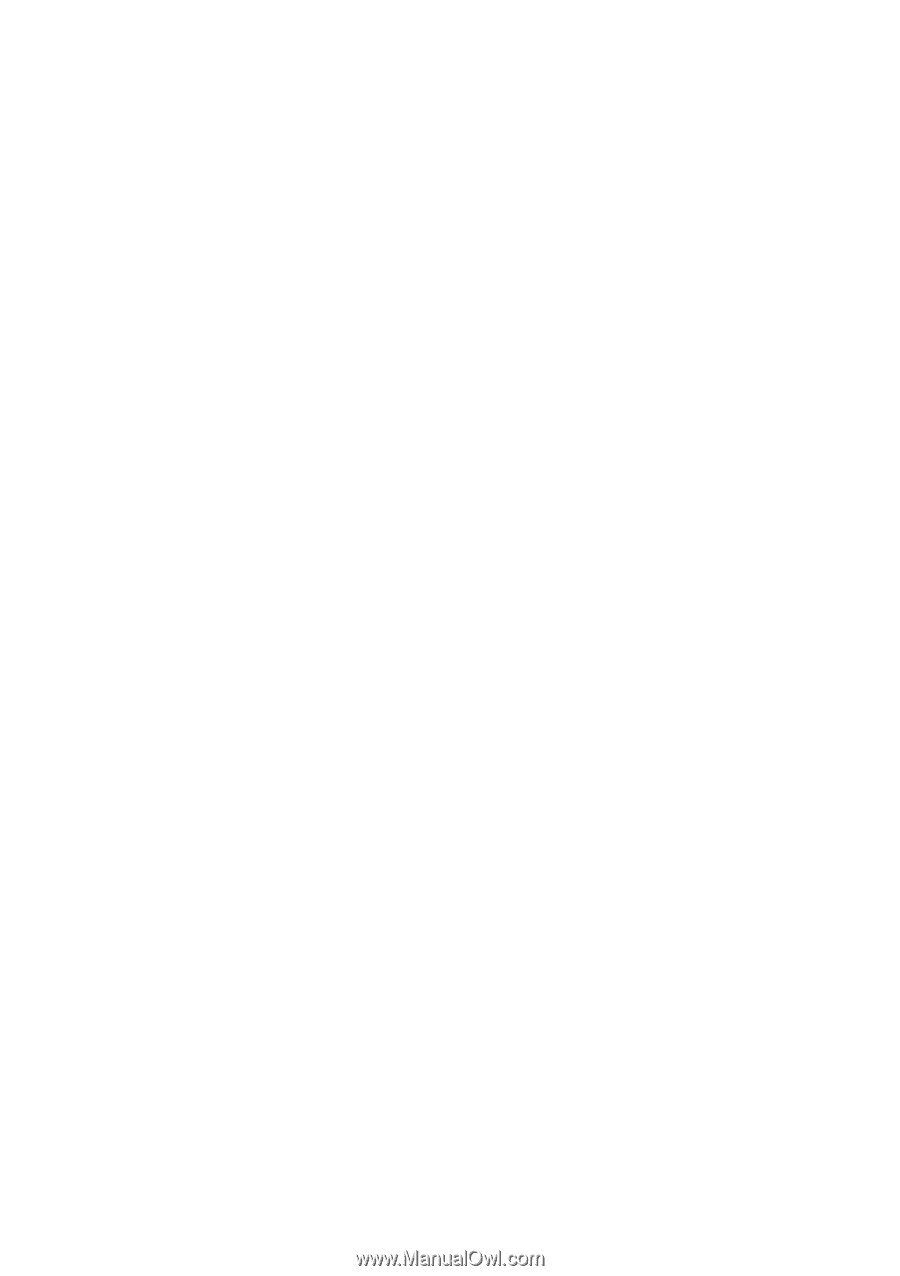
www.dell.com | support.dell.com
Dell Precision™ T5400
Quick Reference Guide
Model DCTA